Lenovos 49-Zoll-Ultrawide ist absurd breit – und ziemlich großartig
Manchmal reicht eine generische Anzeige einfach nicht aus. Selbst ein großes, hochauflösendes Display mit dem typischen Seitenverhältnis 16:9 kann nicht genügend Fenster verarbeiten, um das anspruchsvollste Multitasking zu bewältigen. Es gibt zwei Möglichkeiten, die Situation zu verbessern: mehrere Monitore oder ein einziges Ultrawide-Display . Lenovo hat letzteren Ansatz mit seinem ThinkVision P49w-30, einem wahnsinnig breiten 49-Zoll-Monitor, auf die Spitze getrieben.
Die meisten Ultrawide-Monitore laufen im 21:9-Format und sind damit deutlich breiter und kürzer als üblich. Der ThinkVision P49w-30 hingegen läuft im 32:9-Format und ist damit noch breiter und kürzer – fast komisch, wenn man ihn auf den Schreibtisch stellt. Aber es hat auch eine sehr gute Bildqualität und eine Menge Anschlüsse und Funktionen. Es ist teuer, aber wenn Sie einen Ultrawide-Monitor wünschen, ist es eine der ultrabreiten Optionen überhaupt.
Spezifikationen
| Lenovo ThinkVision P49w-30 | |
| Bildschirmgröße | 49 Zoll 32:9 |
| Paneltyp | IPS |
| Auflösung | 5120 x 1440 |
| Spitzenhelligkeit | 350 Nits |
| HDR | HDR10 |
| Kontrastverhältnis | 2.000:1 |
| Reaktionszeit | 4 ms (extrem) 6 ms (typisch) |
| Farbskala | 1,097 Milliarden Farben |
| Aktualisierungsrate | 60Hz |
| Kurve | Ja |
| Lautsprecher | Ja, 2 x 5 Watt |
| Häfen | 1 x DisplayPort 1.4 2 x HDMI 2.1 4 x USB-A 3.2 Gen 1 Downstream 1 x USB-A 3.2 Gen 1 Upstream 1 x USB-C 3.2 Gen 1 Downstream (Leistung bis zu 15 Watt) 1 x Thunderbolt 4 Downstream (Leistung bis zu 27 Watt) 1 x Thunderbolt 4 Upstream (Leistung bis zu 100 Watt) 1 x Ethernet RJ-45 1 x 3,5-mm-Kopfhöreranschluss |
| Anpassungen | 28,5 Grad Neigung 90-Grad-Drehgelenk 6,1 Zoll Höhe |
| Abmessungen (HxBxT) | 47,8 Zoll x 22,7 Zoll x 10 Zoll |
| Gewicht | 34,83 Pfund |
| Listenpreis | 2.000 $ |
Der ThinkVision P49w-30 kostet im Einzelhandel 2.000 US-Dollar, ist aber derzeit bei CDW im Rückstand und für 1.895 US-Dollar im Angebot. Die Preisgestaltung von Lenovo kann schwer zu verfolgen sein, sodass dieser Preis möglicherweise nicht lange bestehen bleibt. Auf jeden Fall handelt es sich um einen sehr teuren Monitor, der eine hohe Leistung bieten muss, um die Investition zu rechtfertigen, und zu diesem Preis hat er starke Konkurrenz durch den Samsung Odyssey OLED G9- Gaming-Monitor.
Wow, ist das Ding breit?

Als ich die Box per FedEx erhielt, musste ich lachen. Monitorboxen können ziemlich groß sein, wie zum Beispiel die Box mit dem Dell UltraSharp 43 , die ich vor einigen Monaten getestet habe. Auch das war ein großer Monitor, nur dass sein Gehäuse viel höher und viel kürzer war und er in meinem Heimbüro nicht übermäßig viel Platz einnahm. Der Karton des ThinkVision P49w-30 hingegen ist so lang, dass er tatsächlich ein Hindernis darstellt. Ich bin mehrmals darüber gestolpert und musste es verschieben, um an meine Aktenschränke zu gelangen.
Vieles davon war Verpackungsmaterial, aber trotzdem musste ich beim einfachen Auspacken noch einmal lachen. Ich habe die Basis, den Ständer und den Monitor schnell genug und ohne Probleme zusammengebaut, musste aber etwas Platz finden, um sie aufzustellen. Vielleicht habe ich einfach nur einen seltsamen Sinn für Humor, aber als ich es auf meinem zweiten Schreibtisch sah, kam es mir lächerlich vor. Das ist eigentlich kein Nachteil für den ThinkVision P49w-30 selbst, nur dass ein so großer, so weit ausgestreckter Bildschirm so völlig anders aussieht als andere Displays.
Es gibt nicht viele Monitore, die mithalten können, aber der Samsung Odyssey OLED G9 49-Zoll-Monitor im 32:9-Format kommt dem nahe. Dieses Display hat eine viel stärkere Krümmung als das ThinkVision, was sich besser für Spiele als für die Arbeit eignet, aber auch weniger Platz auf dem Schreibtisch einnimmt.
Nachdem ich es jedoch über Thunderbolt 4 angeschlossen und eingeschaltet hatte, sah ich ein sehr gut aussehendes Bild und viel Platz auf dem Bildschirm, mit dem ich arbeiten konnte. Ich habe ein paar Fenster nebeneinander positioniert und hatte horizontal jede Menge Platz, obwohl die Fenster vertikal etwas eng wirkten. Mehr zur Bildqualität weiter unten.

Der ThinkVision P49w-30 besteht größtenteils aus Kunststoff, sowohl im Monitorgehäuse als auch im Sockel und in der Außenhülle des Ständers. Im Inneren befindet sich Metall, das alles zusammenhält, und der Monitor fühlt sich insgesamt wie ein hochwertiges Produkt an. Es unterstützt zahlreiche Neigungs-, Schwenk- und Höheneinstellungen, um ein optimales Setup zu finden, und jede davon war leicht zu manövrieren. Es gibt außerdem zwei 5-Watt-Lautsprecher, die für den Grundton sorgen, wenn Sie keine externen Lautsprecher anschließen.
Abgesehen von seinen wahnsinnigen Abmessungen ist der ThinkVision ein attraktiver Monitor. Lenovo hat eine komplett schwarze Ästhetik mit ein paar roten Akzenten geschaffen, die zur altmodischen ThinkPad-Reihe passt. Es sieht besser aus als das ultrabreite UltraSharp 38-Curved -Display von Dell, das so minimalistisch ist, dass es fast verschwindet. Im Vergleich dazu wirkt das 38 Zoll große, gebogene Ultrawide jetzt übrigens winzig.

Der Ständer verfügt über ein praktisches Loch für die Kabelführung und ist wie die von mir getesteten Dell-Monitore zu niedrig, um die durch ihn verlaufenden Kabel tatsächlich zu verbergen. Aber es ist trotzdem funktionsfähig.
Sobald Sie die enorme Breite des Monitors überschritten haben, werden Sie ein schön gestaltetes und gebautes Display vorfinden. Die Haptik ist hochwertig genug, um ihren Preis zu rechtfertigen.
Viele Anschlüsse und viele Funktionen

Lenovo hat den ThinkVision P49w-30 mit einer Menge Anschlüssen ausgestattet, die eine Vielzahl von Setups unterstützen. Alles beginnt mit einem vorgeschalteten Thunderbolt-4-Anschluss, der 100 Watt Leistung liefert, mehr als ich bei einem Monitor gesehen habe. Das bedeutet, dass alle bis auf die leistungsstärksten Laptops aufgeladen bleiben, solange sie über einen Thunderbolt 4-Anschluss verfügen, der die hohe Wattzahl bewältigen kann. Das Dell XPS 15, das ich zum Testen verwendet habe, beklagte sich über eine unzureichende Stromversorgung der Verbindung, verwendet jedoch ein Dell-spezifisches 130-Watt-USB-Ladegerät.
Von dort aus stehen Ihnen die üblichen DisplayPort 1.4-, HDMI 2.1- und eine Vielzahl weiterer USB-A-, USB-C- und Thunderbolt 4-Anschlüsse zur Verfügung. Es gibt eine Audiobuchse und sogar einen RJ-45-Ethernet-Anschluss. Der Name des ThinkVision P49w-30 enthält zwar kein „USB-Hub“, sollte es aber sein. Es gibt sogar einen integrierten Tastatur-, Maus- und Video-Switch (KVM), um die gemeinsame Nutzung zwischen zwei PCs zu ermöglichen, und der Monitor unterstützt Bild in Bild (PIP) und Bild neben Bild (PBP), wenn mehrere PCs angeschlossen sind.
Insgesamt ist es ein beeindruckendes Setup. Wenn Sie keine Möglichkeit finden, ein paar PCs an diesen Monitor anzuschließen, dann haben Sie sich nicht genug Mühe gegeben. Das oben erwähnte Samsung Odyssey OLED G9-Display verfügt nicht über die gleichen Anschlussmöglichkeiten.
Einfache Steuerung und eine praktische Windows-App

Das On-Screen-Display (OSD) wird über einen Joystick und eine Taste auf der Rückseite des Monitors auf der rechten Seite gesteuert. Es ist leicht zugänglich und intuitiv und viel besser als die Tasten an der Unterseite des MSI Modern MD271UL , deren Bedienung unglaublich verwirrend war.
Auch das OSD selbst ist einfach zu bedienen und verfügt über klar strukturierte Kategorien. Es ist einfach, grundlegende Optionen wie Helligkeit, Kontrast, Lautsprecherlautstärke, Farbmodus und Szenarien schnell einzustellen. Zu den Farbmodi gehören sRGB, DCI-P3, Neutral, Warm und Kalt sowie eine benutzerdefinierte Einstellung, mit der Benutzer ihre eigenen RGB-Werte festlegen können. Zu den Szenariomodi gehören Nativ, Bilderstellung, digitales Kino und Videoerstellung. Wie bei vielen dieser Modi bevorzugte ich die native Konfiguration des Monitors.

Als nächstes folgen die Anschlusseinstellungen, mit denen Sie bestimmte Eingänge auswählen, das USB-Laden ein- und ausschalten, Smart Power aktivieren können, das den Strom intelligent an angeschlossene Geräte weiterleitet, die KVM-Funktion aktivieren und andere, eher undurchsichtige Einstellungen vornehmen können. Gehen Sie zur Kategorie „Erweiterte Einstellungen“, um Funktionen wie HDR 10, eine integrierte Fensterverwaltungsfunktion namens True Split, zu konfigurieren und PIP und PBP zu konfigurieren.
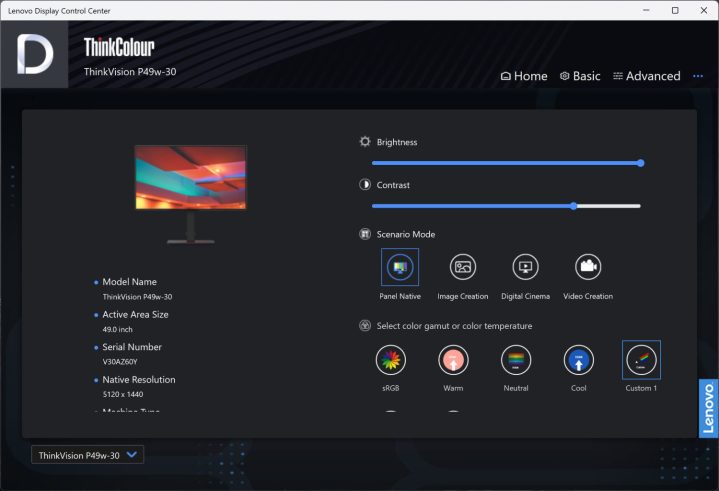
Die allgemeine Konfigurierbarkeit ist beeindruckend. Ich habe zwar die Möglichkeit vermisst, die Farbtemperatur gezielt einzustellen, aber das ist die einzige Einstellung, die mir einfällt, die nicht verfügbar war.
Aber das Beste ist: Lenovo bietet im Microsoft Store ein Dienstprogramm für Windows 10 und 11 an, das alle diese Einstellungen auf dem PC dupliziert. Das ist eine viel einfachere Möglichkeit, Dinge zu konfigurieren und schnelle Änderungen im laufenden Betrieb vorzunehmen, und das wird sehr geschätzt.
Ein qualitativ hochwertiges Bild mit einem Fehler
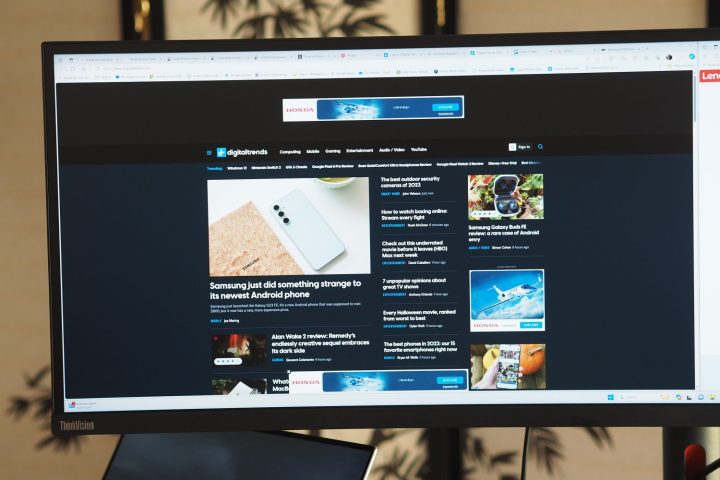
Beim ThinkVision P49w-30 handelt es sich um ein 49-Zoll-IPS-Display im (wie erwähnt) extrem breiten Seitenverhältnis 32:9 mit einer Auflösung von 5.120 x 1.440. Das klingt nach einer hohen Auflösung, aber verteilt auf ein 49-Zoll-Panel mit Diagonale beträgt die Auflösung nur 109 PPI. Das ist eine relativ niedrige Auflösung und bedeutet , dass Text und andere Elemente auf dem Bildschirm nicht besonders scharf sind . Das gleiche Problem tritt bei allen Ultrawide-Monitoren auf, es betrifft also nicht nur diesen. Aber subjektiv sahen Kontrast und Farben gut aus, mit tiefen Schwarztönen und dynamischen Bildern und Videos.
Laut meinem Farbmessgerät handelt es sich um ein Qualitätsdisplay. Die Helligkeit war mit 332 Nits gut und lag nahe an den beworbenen 350 Nits. Beachten Sie, dass der Monitor standardmäßig auf eine begrenzte Helligkeit eingestellt ist, um Energie zu sparen. Sie können die Helligkeit erhöhen, indem Sie die Helligkeitseinstellung im OSD weiter nach oben drücken (aber nicht im Dienstprogramm, soweit ich das beurteilen konnte), was dann die Möglichkeit bietet, den Maximalwert auf 150 % zu ändern. Ich habe diese Messung bei der Durchführung meiner Tests verwendet, da sie die bestmögliche Darstellung der Helligkeit des Monitors darstellt. Benutzer sollten unbedingt das Handbuch lesen, denn wenn sie nicht versehentlich auf die Einstellung stoßen, könnte das Display am Ende viel dunkler sein.
Darüber hinaus waren die Farben mit 100 % sRGB, 89 % AdobeRGB und 93 % DCI-P3 breit und die Genauigkeit war mit 1,73 gut. Professionelle Kreative würden sich breitere und genauere Farben wünschen, aber für alle anderen sind das gute Ergebnisse. Der Kontrast war mit 1.770:1 ausgezeichnet und lag damit unter dem beworbenen Verhältnis von 2.000:1, aber immer noch großartig für ein IPS-Display.
Ich habe eine Kalibrierung durchgeführt und die Dinge blieben ungefähr gleich. Der ThinkView P49w-30 ist ab Werk gut kalibriert, und tatsächlich hat der Kalibrierungsprozess die Farbbreiten um einen Punkt und das Kontrastverhältnis auf 1.600:1 gesenkt. Es gibt keinen Grund, das Display im Auslieferungszustand anzufassen.
Das Display unterstützt HDR10, ist aber nicht hell genug, um HDR-Inhalten (High Dynamic Range) gerecht zu werden. Es funktioniert, aber Sie werden es beim Streamen nicht wirklich einschalten wollen oder müssen. Wenn Ihnen HDR sehr am Herzen liegt, benötigen Sie so etwas wie das Alienware AW3423DW QD-OLED- Display mit seiner Spitzenhelligkeit von 1.000 Nits. Darüber hinaus ist die Reaktionsgeschwindigkeit des Displays schnell (für IPS) und beträgt 4 ms im Extremmodus und 6 ms im Normalfall. Das ist nicht schnell genug für extremes Gaming, sollte aber bei Gelegenheitsspielen ernsthafte Geisterbilder vermeiden. Dies ist jedoch keineswegs ein Gaming-Monitor, da er nur mit 60 Hz läuft.
Insgesamt ist die Bildqualität ausgezeichnet. Für mich persönlich ist nur die Schärfe ein Problem, aber ich betreibe dann drei 27-Zoll-4K-Monitore, um den schärfsten Text bei einer anständigen Bildschirmgröße zu erhalten. Nicht jeder wird irgendwelche Probleme bemerken und die meisten Benutzer werden von der Qualität dieses Displays begeistert sein. Die größte Herausforderung für den ThinkVision in Bezug auf die Bildqualität stellt das Samsung Odyssey OLED G9 dar, ein OLED-Display, das eine noch bessere Bildqualität und eine Bildwiederholfrequenz von 240 Hz bietet.
Extreme Breite und solide Bildqualität werden für einige zu einem Preis funktionieren
Wenn Sie auf der Suche nach einem Ultrawide-Monitor sind, dann ist der ThinkVision P49w-30 eine extrem breite Option. Es ist gut verarbeitet, bietet eine hervorragende Bildqualität und bietet zahlreiche Anschlussmöglichkeiten und Funktionen.
Allerdings ist es teuer und man kann für weniger Geld viele Monitore bekommen, die etwas kleiner sind und möglicherweise eine noch bessere Bildqualität bieten. Wie in dieser Darstellung bereits erwähnt, ist das Samsung Odyssey Neo G95NA ein interessanter Konkurrent, den Sie in Betracht ziehen sollten, bevor Sie Ihr Geld für den ThinkVision P49w-30 ausgeben.
